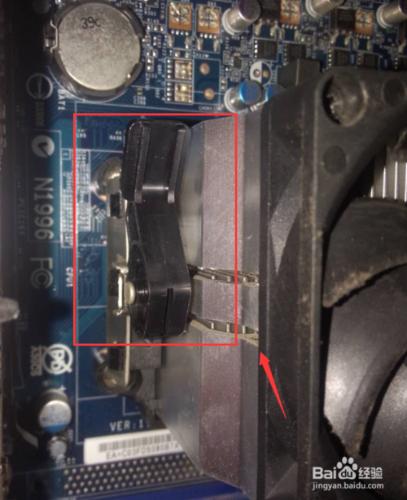相信大家都知道電腦cpu上的散熱矽脂,對電腦的效能有很大一部分影響,可是當我們更換原裝性的電腦cpu散熱矽脂的時候,可能遇到散熱片不易取下的情況,如果散熱片和cpu不小心,被我們一起拿下來,我們該怎麼辦?下面鹹魚墨客,就告訴您怎麼辦
工具/原料
散熱矽脂
硬紙板
吹風機
塑料袋
方法/步驟
第一步:首先,我們將電腦主機放置平面,拆掉後面兩個螺絲,拿掉側面板,露出主機板
第二步:我們將cpu風扇的電源線,拆掉,並放置到一邊
第三步:在cpu散熱片,側面部分,有一個可以掰動的鎖緊把手,我們將它搬動旋轉
第四步:輕輕將cpu風扇,以及散熱片,輕輕晃動,拿下來,注意,一定要當心cpu,不要暴力拆機,如果,一不小心,就會成為下圖這種情況
第五步:當您看到cpu和散熱片一起掉下來的時候,不要擔心,只要cpu角針不壞,我們還可以裝回去,我們使用吹風機給散熱片加熱,注意溫度不要太高,以免燒壞cpu,加熱的時候,請吹散熱片,避免直接吹cpu。注意:為避免這種情況發生,我們更換散熱矽脂以前一定要讓cpu執行一段時間,或者cpu有溫度以後再拆
第六步:我們用吹風機熱擋吹完風扇以後,稍等一會,當我們看到以前殘留的散熱矽脂,液化以後,輕輕搬動cpu即可拿下來,切記,一定不要暴力拆機,也不要過分給cpu加熱
第七步:使用硬紙片,或者卡片清理cpu以及散熱片表面,殘留的散熱矽脂
第八步:我們將電腦主機板上面cpu插槽的鎖緊杆拉開,抓緊鎖緊杆輕輕向外拉動,向上擡起即可,以方便我們安裝cpu
第九步:我們將cpu,有缺口的一面對準卡槽有缺口的一面插進去,或者按著中的的空槽排列的方式,對照cpu空槽排列方式對準插入,然後,將鎖緊杆,輕輕放下,卡緊卡槽
第十步:我們將cpu表面,以及散熱片表面塗上散熱矽脂,使用塑料袋,套在手指上,輕輕摸勻,若是不易摸勻,可採取硬紙片,從左至右的方式抹平
第十一步:輕輕將cpu散熱片,以及風扇,輕輕按下,將鎖緊卡扣,卡入卡槽,掰動鎖緊杆
第十二步:我們將cpu電源線,插入插孔,給電腦主機裝上側面板,擰緊螺絲,即可
注意事項
注意:為避免這種情況發生,我們更換散熱矽脂以前一定要讓cpu執行一段時間,或者cpu有溫度以後再拆
注意:若是cpu和散熱片一起不小心拿下來,我們用吹風機,給散熱片加熱,即可,不過,溫度不易過高,一面燒壞cpu